Kad pievienojat modernu lapu vietnei, varat pievienot un pielāgot tīmekļa daļas , lai veidotuSharePoint lapu. Šajā rakstā ir aprakstīta tīmekļa daļa Iegulšana.
Varat parādīt saturu savā tīmekļa SharePoint no vietnēm, kas atļauj iegulšanu (piemēram, No YouTube vai Bing kartēm). Daudzām vietnēm varat izmantot vietnes tīmekļa adresi, lai iegūtu saturu, vai iegult vietnē nodrošināto kodu.
Satura parādīšana, izmantojot tīmekļa vietnes adresi
Varat iegult saturu no dažām tīmekļa vietnēm, kopējot un ielīmējot satura vietnes tīmekļa adresi iegultajā tīmekļa daļā.
-
Nokopējiet saiti uz iegulamo saturu, kuru vēlaties izmantot. Lai to izdarītu, dodieties uz vietni ar saturu, kuru vēlaties iegult. Kaut kur blakus saturam parasti ir redzama poga Kopīgot vai saite. Noklikšķiniet uz tās un nokopējiet norādīto saites adresi.

-
Ja vēl neesat rediģēšanas režīmā , lapas augšējā labajā stūrī noklikšķiniet uz Rediģēt. Atrodiet rīklodziņu (

-
Atlasiet Skatīt visas tīmekļa daļas, pēc tam atlasiet vai velciet un nometiet iegulšanas </> tīmekļa daļu sarakstā.
-
Atlasiet Rediģēt rekvizītus (

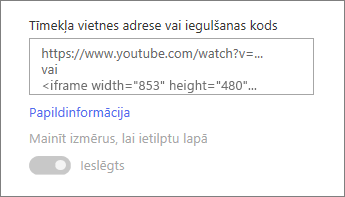
Piezīmes.:
-
Saites uz saturu darbojas tikai tīmekļa vietnēm, kas nodrošina konkrētu pakalpojumu satura iegulšanai, izmantojot saites. Ja saite nedarbojas saturam, kuru vēlaties iegult, mēģiniet izmantot iegulšanas kodu.
Satura parādīšana, izmantojot iegulšanas kodu
Iegulšanas kods ir saraksts ar konkrētiem norādījumiem no tīmekļa vietnes, kurā aprakstīts, kā šo saturu parādīt citā lapā. Daudzās vietnēs tiek nodrošināti iegulšanas kodi savās lapās, ko varat kopēt un ielīmēt. Parasti redzama poga Iegult kodu vai e-pasta< />. Tiek atvērts tekstlodziņš ar noteiktu kodu.
Piemēram, noklikšķiniet uz video kopīgošanas pogas vietnē Vimeo, lai skatītu iegulšanas kodu koplietošanas dialoglodziņā.
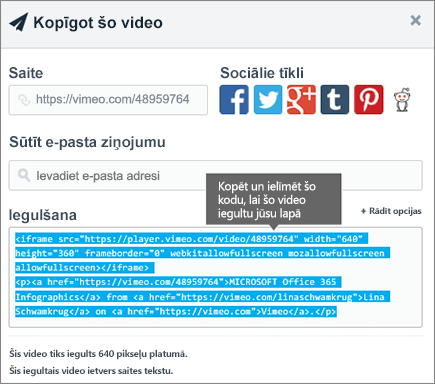
Lai izmantotu iegulšanas kodu, rīkojieties šādi:
-
Nokopējiet iegulšanas kodu (ja pieejams) saturam, kuru vēlaties izmantot. Lai to izdarītu, dodieties uz vietni ar saturu, kuru vēlaties iegult. Kaut kur blakus saturam parasti ir redzama poga Kopīgot vai saite, vai poga ar nosaukumu Iegulšanas kods vai poga</>. Tiks atvērts tekstlodziņš ar noteiktu kodu, līdzīgi kā attēlā no augstāk atvērts Vimeo vietnes.
-
Atrodiet rīklodziņu (

-
Atlasiet Rediģēt rekvizītus (

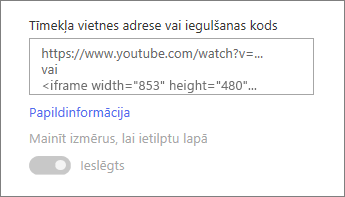
Dinamiska satura parādīšana, izveidojot savienojumu ar citu tīmekļa daļu
Iegulšanas tīmekļa daļā varat ievadīt saites vai iegult kodu, kas izmanto mainīgos, lai rādītu plašu vienumu klāstu atkarībā no tā, ko atlasa jūsu lapas skatītājs. Piemēram, varat parādīt attēlu, pamatojoties uz to, ko lietotājs atlasa attēlu vietrāžu URL sarakstā.
Papildinformāciju un piemērus skatiet rakstā Video, attēla vai atrašanās vietas atskaņošana atkarībā no lietotāja atlasītā satura saraksta tīmekļa daļā (iegulšanas tīmekļa daļas savienošana ar saraksta tīmekļa daļu).
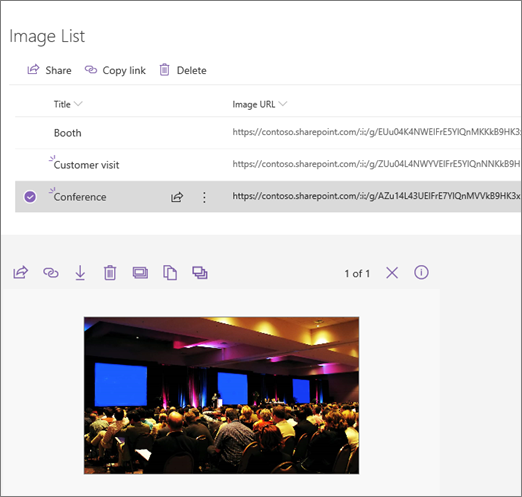
Problēmu novēršana
Lūk, biežākie iemesli, kāpēc iegulšana var nedarboties:
-
Iegulšanas koda pamatā jābūt iframe (t.i., sākuma un beigu kodam <iframe> tagiem). Iegulšanas kods, kas <skripta> atzīmēm, netiek atbalstīts.
-
Iegult var tikai drošas tīmekļa vietnes. Pārliecinieties, vai tīmekļa vietnes vietrādis URL sākas ar HTTPS.
-
Ne visas tīmekļa vietnes atļauj iegult savas lapas, tāpēc, iespējams, nevarēsit tās iegult pat tad, ja tās ir drošas un izmanto iFrame iegulšanas kodu. Ja rodas problēmas, sazinieties ar tīmekļa vietni, lai uzzinātu, vai tā atļauj iegulšanu.
-
Vietņu kolekcijas administratori var kontrolēt, vai lietotāji var iegult saturu no ārējām tīmekļa vietnēm. Ja līdzstrādnieki neļauj iegult saturu, iespējams, tiks parādīts kļūdas ziņojums "Satura iegulšana no šīs tīmekļa vietnes nav atļauta". Sazinieties ar administratoru un/vai palīdzības rakstu Satura atļaušana vai ierobežošana SharePoint lapās.
Vai vajadzīgs jauns līdzeklis?
Ja vēlaties iegult saturu no nedrošām tīmekļa vietnēm vai izmantot dažādas iegulšanas metodes, vai arī, ja jums ir citi ieteikumi vai atsauksmes, informējiet mūs. Mēs uzklausām.










